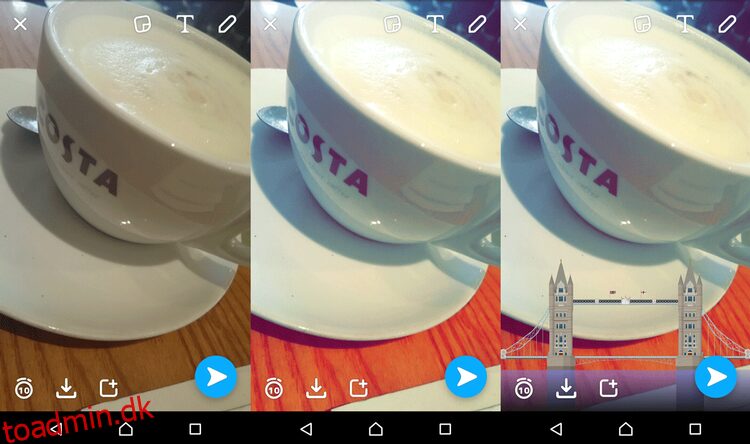Snapchat er hurtigt blevet en af de mest populære fotobeskedtjenester på Android og iOS. Du kan næsten ikke bevæge dig i disse dage for billeder af mennesker, der kaster op med regnbuer eller er udsmykket med katte- eller hundetræk.
Der er så meget sjov, man kan få med appen, at vi endda har lavet en guide til de 10 bedste Snapchat-tip og -tricks, så brugerne kan få mest muligt ud af deres kreationer.
Et trick, du måske vil finde ud af, er, hvordan du bruger to Snapchat-filtre på samme tid. Det er meget nemt at trække ud, og i denne funktion viser vi dig hvordan.
Sådan bruger du to Snapchat-filtre på én gang: Indstilling af det første filter
Regelmæssige brugere af Snapchat vil vide, at der er et par muligheder for filtre, der kan anvendes på billeder. Disse omfatter farve – meget på samme måde som filtrene på Instagram fungerer – tekst, placering, temperaturen eller den hastighed, du rejser (forhåbentlig ikke mens du kører med en smartphone i hånden).
For at anvende et filter skal du først finde en passende inspirerende udsigt, som du vil optage for eftertiden, eller mindst ti sekunder. Når du har taget dit billede, stryg fingeren ind fra højre side af skærmen, og du vil se, hvordan filteret justerer scenens udseende. Fortsæt med at stryge for at gå gennem de forskellige muligheder, indtil du finder en, du kan lide.
Sådan bruger du to Snapchat-filtre på én gang: Indstilling af det andet filter
Den næste del er enkel, men du ville være hårdt presset til rent faktisk at opdage det på grund af den mystiske karakter af Snapchats grænseflade. Seriøst, da vi faldt over funktionen, forventede vi fuldt ud, at en Achievement Unlocked-meddelelse ville blive vist øverst på skærmen. I hvert fald går det sådan her.
Hold fingeren eller tommelfingeren nede på billedet, helst i nederste højre side af displayet, og stryg så samtidig ind fra venstre med et andet vedhæng. Du skulle nu se det andet filter vises, og du kan cykle gennem dem ved at bruge den normale teknik med at stryge fra venstre.
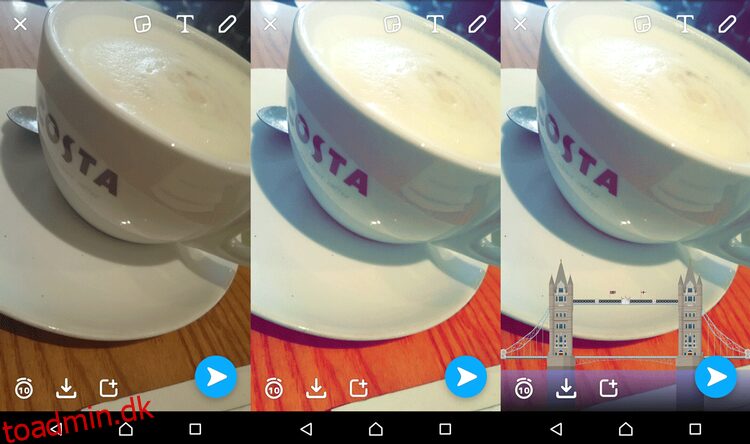
Det er det. Nu kan du anvende to filtre samtidigt på ethvert billede eller video og sende det til dine venner, som vil (midlertidigt) blive forbløffet over din misundelsesværdige Snapchap Fu.